Mac 电脑重装 Windows 系统全攻略,你掌握了吗?
在使用 Mac 电脑的过程中,可能由于各种原因,您需要在 Mac 里只重装 Windows 系统,别担心,接下来我将为您详细介绍整个过程,让您轻松完成重装操作。
准备工作必不可少,您需要一个容量足够的 U 盘,建议至少 8GB 以上,您需要从微软官方网站下载 Windows 系统的镜像文件。
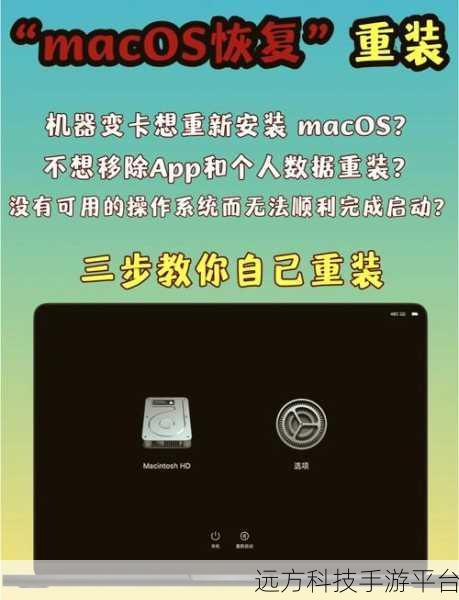
我们开始制作 Windows 系统的安装 U 盘,在 Mac 电脑上,打开“启动转换助理”这个应用程序,如果您找不到它,可以在“访达”中的“应用程序”文件夹里搜索,在“启动转换助理”中,选择“继续”,然后按照提示操作,将 U 盘格式化为 Windows 安装盘。
在格式化 U 盘的过程中,您需要耐心等待一段时间,完成后,将之前下载好的 Windows 系统镜像文件拖放到“启动转换助理”指定的位置,它会自动将镜像文件写入 U 盘,制作成 Windows 安装盘。
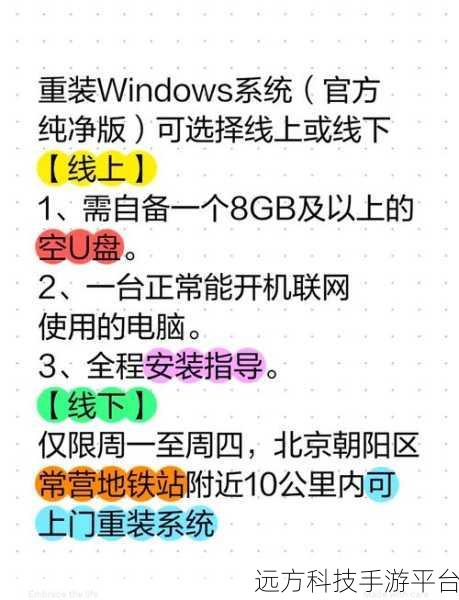
完成安装盘的制作后,接下来就是重新启动 Mac 电脑,在电脑启动时,按住“Option”键,直到出现启动磁盘选择界面,在这个界面中,您会看到您的 Mac 系统磁盘和刚刚制作好的 Windows 安装盘,选择 Windows 安装盘并按下回车键。
电脑会开始加载 Windows 安装程序,在安装过程中,您需要根据提示进行操作,比如选择安装语言、接受许可协议、选择安装位置等,这里需要注意的是,如果您的 Mac 电脑上有重要的数据,一定要提前备份,因为安装 Windows 系统会格式化您选择的安装磁盘分区。
在安装过程中,系统可能会多次重新启动,这都是正常现象,您只需要耐心等待,直到安装完成。
安装完成后,进入 Windows 系统,您可能还需要安装一些驱动程序,以确保 Mac 电脑的硬件能够正常工作,您可以在苹果官方网站上下载适用于您的 Mac 型号的 Windows 驱动程序。
为了让您更好地理解,我们来假设一个场景,比如您是一位经常使用 Windows 系统进行办公的用户,但是由于之前安装的 Windows 系统出现了故障,导致您无法正常工作,通过上述步骤重装 Windows 系统后,您又可以顺利地在 Mac 电脑上使用熟悉的 Windows 环境进行办公了。
让我们来玩一个小游戏,帮助您加深对这个过程的理解。
游戏名称:“Windows 重装大冒险”
游戏玩法:
1、准备一些卡片,上面分别写着不同的重装步骤,下载 Windows 镜像文件”“制作安装 U 盘”“选择启动磁盘”等。
2、将卡片打乱,玩家随机抽取一张卡片。
3、玩家需要根据卡片上的步骤,描述具体的操作方法和注意事项。
4、其他玩家可以进行提问和补充,最后大家一起讨论这个步骤是否正确和完整。
通过这个小游戏,相信您对在 Mac 里重装 Windows 系统的过程会有更深刻的理解和记忆。
问答:
1、重装 Windows 系统会删除 Mac 系统里的数据吗?
答:如果您只是在 Mac 里重装 Windows 系统,并且在操作过程中没有误操作或选择错误的磁盘分区,那么不会删除 Mac 系统里的数据,但为了保险起见,建议您提前备份重要数据。
2、重装 Windows 系统后,还能恢复原来的 Windows 系统设置吗?
答:如果您没有提前备份 Windows 系统的设置,重装后是无法直接恢复原来的设置的。
3、制作 Windows 安装 U 盘时,U 盘里原来的数据会被删除吗?
答:会的,制作安装 U 盘的过程会格式化 U 盘,U 盘里原来的数据会被删除,记得提前备份。